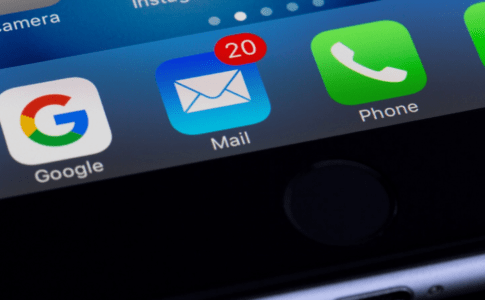パソコンでもスマホでも、パスワードの付け方と管理方法を知る
27種類のパスワードはもう必要ない?
malwarebytesの情報によると、個人が所要するパスワードは平均27種類と言われており、SNSやショッピングサイトのアカウントをそれぞれのパスワードで管理するにあたっては注意は必要とのことです。
従来でもパスワードは個々に設定する事が望ましいと言われておりましたが、パスワードを忘れてしまう事の方が問題との事で、定期的にパスワードの変更を推奨しているサイトで肝心のパスワードを忘れないようにすること。
また以下を参考にパスワードを管理すれば安全との事です
・長いパスワードを使用してください
・特殊文字、数字、大文字を使用します
・パスワードを数ヶ月おきに変更してください
※パスワードは、紙に書いてあるか電子的に保管していても書き留めてください。
・誕生日や子供の名前など、簡単に識別できる情報を使用
※特に12345などの非常に一般的なパスワードを使用してはいけない
しかし、上記の通りに行っていると頭の中で管理するのは不可能であり、行えたとしてもストレスになるだけ。これらを解決するにはパスワード管理ソフトに委ねるという方法が現実的かと考えます。
パスワード管理サービスを活用する
私が愛用しているのは「LastPass」。無償で利用が出来ることとクラウド環境で動作すること、また自動入力機能があることでコピーペーストが不要という利便性が気に入り、もう10年間利用する程して手放せないサービスとなっております。
もし、どうしてもパスワード管理サービスを利用したくない、または出来ない理由がある場合は代替方法も紹介されておりましたのでご紹介します。
・ジャンルのカテゴリに分けてパスワードを考える
例えば娯楽・ショッピング・SNSなどに分けて1つのパスワードをグループに分けて利用する方法です。
・ランダムなパスワードにサイト名を入れる
例えば「f4wp7gh5g9q9」というランダムなパスワードを作り、Amazon用のパスワードをの場合は「f4wp7gAmazonh5g9q9」という間にAmazonというキーワードを入れる方法です。Gmailならば「f4wp7gGmailh5g9q9」となります。
・可能であれば2ファクタ認証をもつサービスを使う
いわゆる2段階認証を示します。パスワード入力後にメールで番号を通知して2段階で行っているゲームサイトや、セキュリティートークンを使用する銀行など、最近ではソフトウェアトークンも主流となりスマホにトークンアプリを入れて利用する方法もあります
まとめます
・パスワードは忘れるくらいならば管理ソフトを使う
・管理ソフトは「LastPass」がオススメ
・パスワードはグループごとに分ける
・2段階認証は可能であれば必ず選択する
スマホが主流の世の中ではメモ帳などに保管を行っている方が多いのが現状ですが、改めて「忘れないように」と「しっかり管理」するために手間こそかかりますが改めては如何でしょうか。
被害にあってからでは遅いですからね。